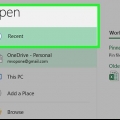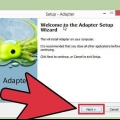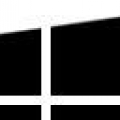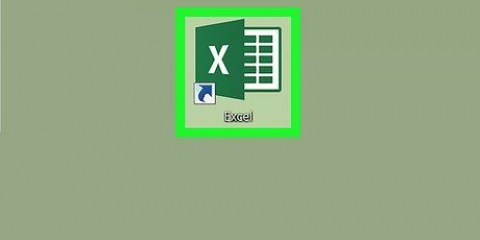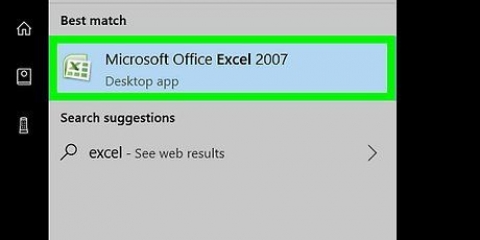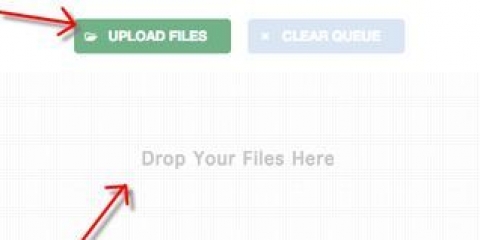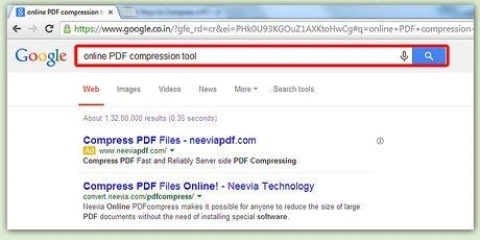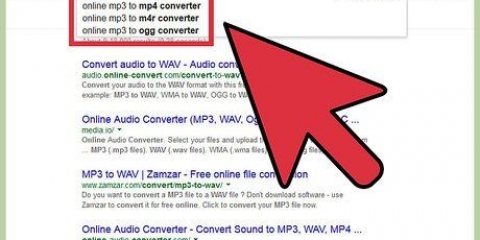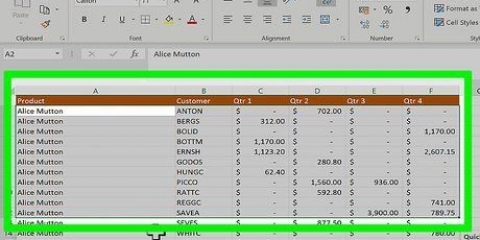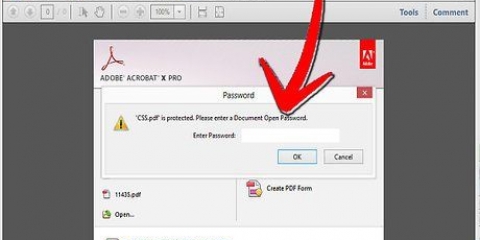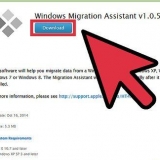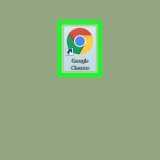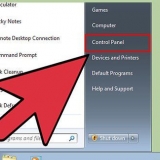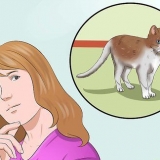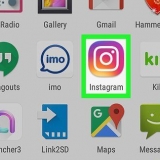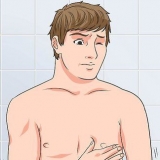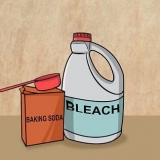Im Fenster `Veröffentlichungsoptionen` können Sie die Bildauflösung anpassen. Klicken Sie auf „Druckoptionen“, um das Dokument für den Druck anzupassen.
Konvertieren einer microsoft publisher-datei in ein pdf
Microsoft-Publisher (.pub)-Dateien können nur in Publisher geöffnet werden. Wenn Sie Publisher nicht haben, können Sie die Datei in das PDF-Format konvertieren. Sie können die Datei dann in verschiedenen Programmen öffnen, einschließlich Ihres Webbrowsers. Wenn Sie über Publisher verfügen, können Sie die Publisher-Datei als PDF speichern.
Schritte
Methode 1 von 2: Online konvertieren (ohne Publisher)

1. Gehen Sie zu einer Conversion-Website. Sie können einen Online-Konvertierungsdienst verwenden, um einen PUB (Publisher) in PDF zu konvertieren. Einige der bekannteren Conversion-Sites sind:
- Zamzar - zamzar.com/convert/pub-to-pdf/
- Online2PDF - online2pdf.com/pub-to-pdf
- PDFConvertOnline - pdfkonvertierenonline.com/pub-to-pdf-online.html

2. Laden Sie die PUB-Datei hoch, die Sie konvertieren möchten. Klicken Sie auf die Schaltfläche `Datei auswählen` oder `Datei auswählen`. Durchsuchen Sie Ihren Computer nach der PUB-Datei, die Sie konvertieren möchten. Das Hochladen der Datei kann einige Minuten dauern.

3. Wählen Sie das Ausgabeformat (falls erforderlich). Einige Websites verlangen oder angeben, `PDF` als Ausgabeformat anzugeben. Andere sind bereits standardmäßig auf `PDF` eingestellt.

4. Klicken Sie auf "Konvertieren", um die Konvertierung zu starten. Ihre Datei wird an den Konvertierungsdienst gesendet. Anschließend wird es auf den Servern in das gewünschte Format konvertiert.

5. Laden Sie die konvertierte Datei herunter. Sie erhalten den Download-Link zu Ihrer konvertierten PDF-Datei. Laden Sie das PDF herunter und öffnen Sie es in einem PDF-Reader. Sie können dafür auch Ihren Webbrowser verwenden.
Zamzar schickt dir den Download-Link per E-Mail.
Methode 2 von 2: Konvertierung mit Publisher

1. Öffnen Sie Ihre PUB-Datei in Publisher 2007 oder höher. Frühere Versionen von Publisher unterstützen das Speichern als PDF nicht. Verwenden Sie die obige Methode, wenn Sie Publisher 2003 oder früher verwenden.

2. Klicken Sie auf die Registerkarte Datei oder die Office-Schaltfläche und wählen Sie "Speichern als`. Möglicherweise werden Sie aufgefordert, den Speicherort anzugeben, bevor Sie fortfahren.

3. Klicken Sie auf das Menü `Speichern als Typ` und wählen Sie `PDF-Datei (*.pdf)`. Ermöglicht das Speichern der Datei als PDF.
Möglicherweise müssen Sie das Add-In für Microsoft Publisher 2007 installieren, das Sie Sie können hier herunterladen.

4. Klicken Sie auf "Optionen", um Ihr Dokument für PDF zu optimieren (optional). Publisher bietet Ihnen die Möglichkeit, Ihr Dokument für das PDF-Format zu optimieren.

5. Speicher die Datei. Wählen Sie einen Speicherort und speichern Sie die Datei als PDF. Sie können dieses PDF jetzt in jedem Programm öffnen, das dieses Format unterstützt.
Tipps
PDF-Dateien enthalten alle Schriftarten und Metadaten, wie sie in der Publikation verwendet werden. Der Empfänger muss diese Schriftarten nicht installieren, um das PDF anzuzeigen, während Sie die Datei erstellt haben. Sie können auch Hyperlinks zu Inhalten im Web hinzufügen.
Warnungen
- PDF-Dateien sind normalerweise schreibgeschützte Dateien. PDFs können direkt mit Programmen wie Adobe Acrobat bearbeitet werden. Um eine mit Microsoft Publisher erstellte PDF-Datei zu ändern, müssen Sie die ursprüngliche PUB-Datei bearbeiten und dann daraus eine neue PDF-Datei erstellen.
"Konvertieren einer microsoft publisher-datei in ein pdf"
Оцените, пожалуйста статью